Če menite, da lahko iskalno polje Tumblr na vašem spletnem dnevniku odvrne uporabnike od vaše vsebine ali pa preprosto uporablja preveč prostora na zaslonu, ga odstranite tako, da uredite možnosti teme ali uredite HTML svojega spletnega dnevnika predlogo.
Opozorilo
Če odstranite iskalno polje, lahko zmanjšate splošen promet in uporabnost vašega spletnega dnevnika, saj obiskovalcem preprečite iskanje starejših objav.
Nasvet
Namesto tega, da izbrišete iskalno vrstico iz obstoječe teme, razmislite o brskanju po Tumblr-ju tematska galerija in namestitev brezplačne teme, ki privzeto ne prikaže iskalnega polja, kot je npr Blogit, Spire oz Etanol.
Uredite možnosti svoje teme
Korak 1
Pojdi k svojemu Nadzorna plošča Tumblr, kliknite na račun ikono in izberite Uredi videz pod imenom vašega bloga.
Video dneva
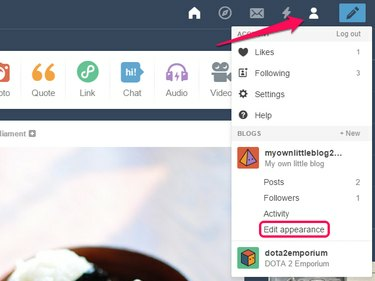
Uredite videz sekundarnega spletnega dnevnika tako, da najprej kliknete njegovo ime in izberete Uredi videz.
Zasluga slike: Slika z dovoljenjem Tumblr
2. korak
Kliknite na Uredi temo gumb.

Zasluga slike: Slika z dovoljenjem Tumblr
3. korak
Deaktivirajte Iskalno polje možnost.
Nasvet
- Ustvarjalci tem možnostim svojih tem dodelijo lastne oznake. Možnost, ki vam omogoča deaktiviranje iskalnega polja v vaši temi, ima zato lahko drugačno ime, na primer iskalno polje ali preprosto iskanje.
- Možnost onemogočanja iskalnega polja je na voljo samo, če se tako odločijo ustvarjalci vaše teme izvajati to. Če podokno Možnosti teme ne prikaže te možnosti, uredite predlogo HTML svojega spletnega dnevnika, da odstranite iskalno polje.
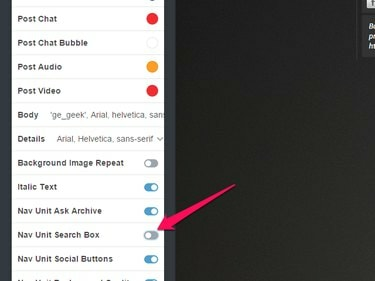
Zasluga slike: Slika z dovoljenjem Tumblr
Uredite predlogo HTML svojega spletnega dnevnika
Korak 1
Odprite račun meni in izberite Uredi videz. Na naslednji strani kliknite na Uredi temo gumb.
2. korak
Kliknite na Uredite HTML povezavo pod imenom vaše teme.
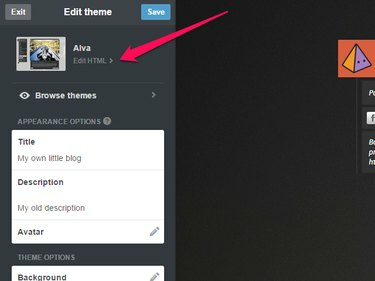
Zasluga slike: Slika z dovoljenjem Tumblr
3. korak
Pritisnite Ctrl-F da odprete iskalno vrstico, ki vam omogoča iskanje ključnih besed v izvorni kodi HTML.

Zasluga slike: Slika z dovoljenjem Tumblr
4. korak
Vrsta div id="iskanje" v iskalnem polju Uredi HTML in pritisnite Vnesite da skočite na del datoteke, ki vsebuje kodo za iskalno vrstico. Izbriši celotno
blok, začenši z odprtino
Zasluga slike: Slika z dovoljenjem Tumblr
5. korak
Kliknite na Posodobite predogled in preverite, ali Tumblr pravilno prikazuje vaš blog v podoknu za predogled. Če iskalne vrstice ni več in je spletni dnevnik pravilno prikazan, kliknite Shrani gumb, da shranite spremembe in zaprete Uredite HTML podokno.


